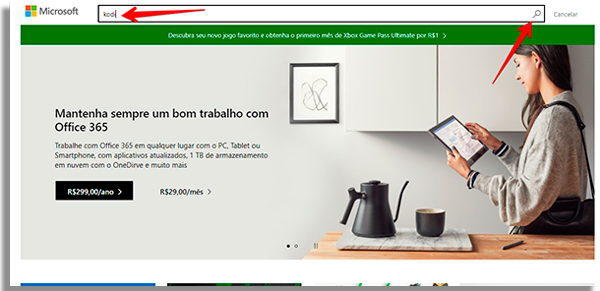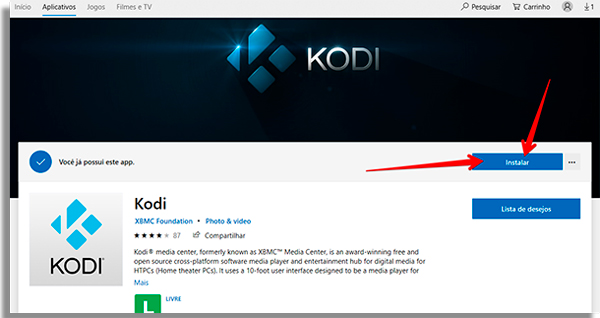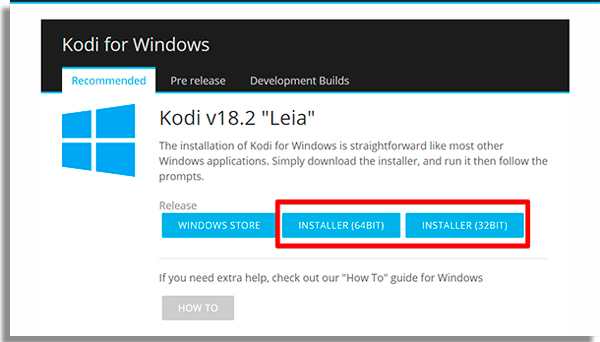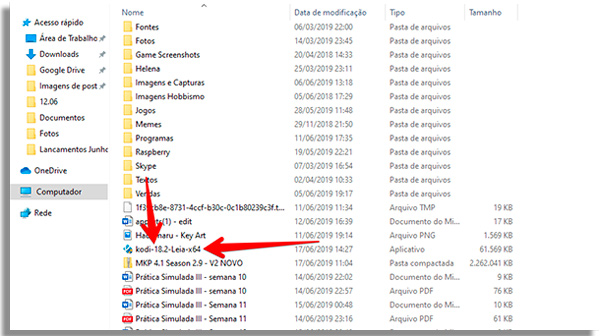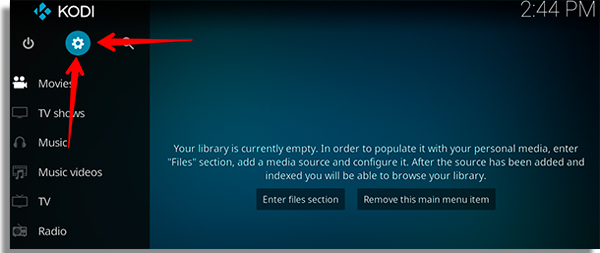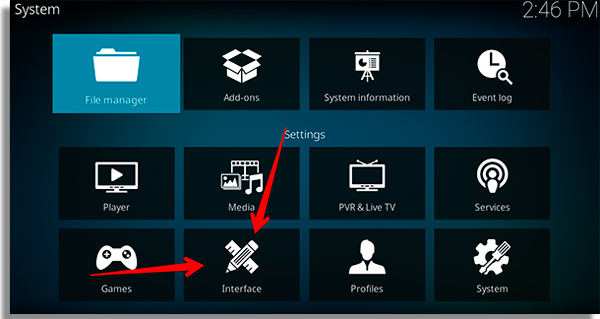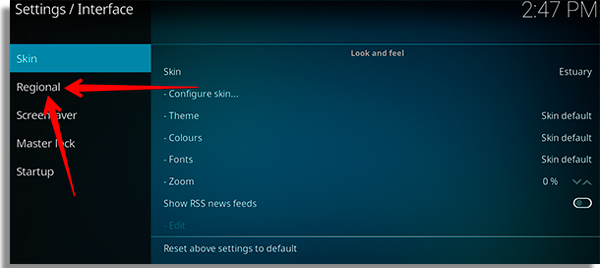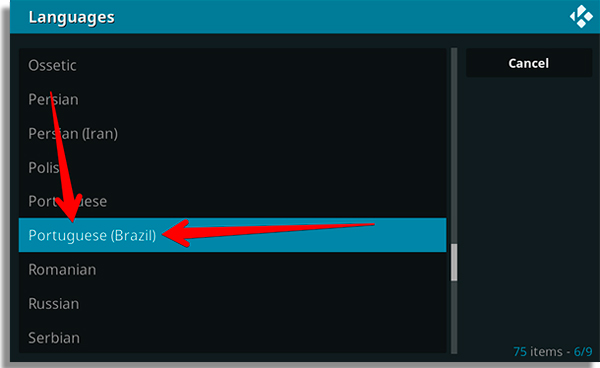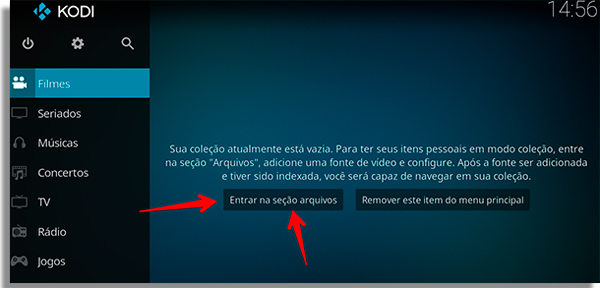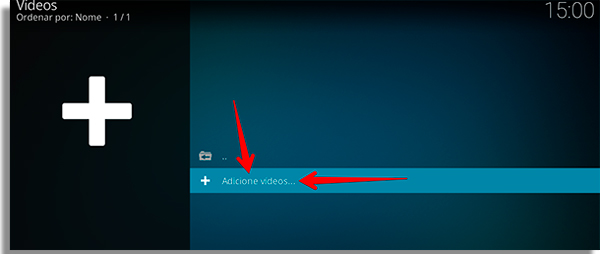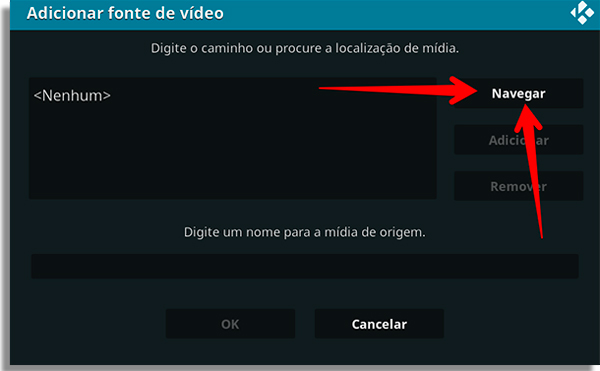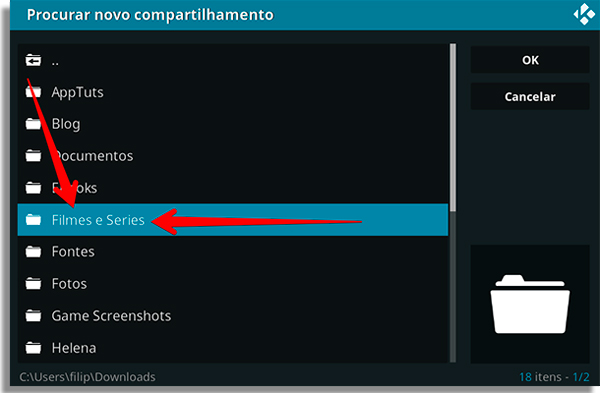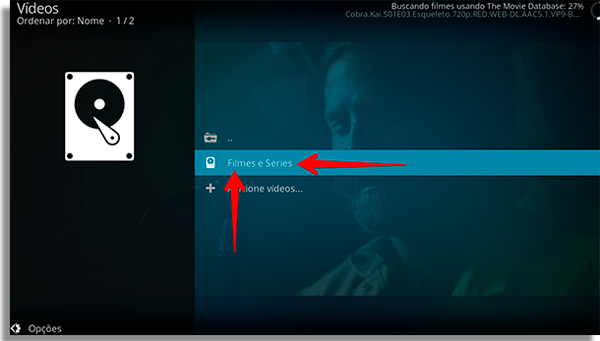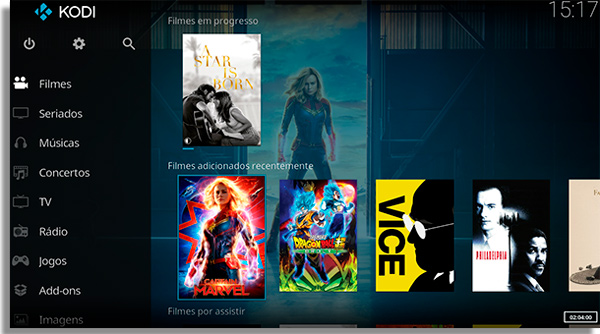O Kodi é um programa gratuito de código aberto que permite organizar e assistir sua biblioteca de mídia, sejam filmes, programas de TV, séries ou músicas. Perfeito para quem ainda prefere o arquivo no PC, ao invés de usar serviços de streaming. Por ser em código aberto, existe uma variedade de extensões, plugins e personalizações que pode aplicar na sua versão do programa. Ou seja, mesmo que seus amigos também tenham o Kodi, dificilmente uma versão será igual à outra. O Kodi também possui uma versão usada em mini computadores, como o conhecido Raspberry Pi. O mesmo para plataformas móveis como Android, Mac e iOS. Por enquanto, veja abaixo o passo a passo para instalar o Kodi no PC no Windows 10 e versões anteriores!
Como instalar o Kodi para PC com Windows 10
1 — Clique no link para acessar a Microsoft Store; 2 — Clique no ícone de lupa e digite Kodi na busca da loja de apps;
3 — Clique na opção para acessar a página do Kodi;
4 — Clique no botão Obter para baixar o Kodi;
5 — O app da Microsoft Store abrirá. Clique em Instalar para baixar o Kodi para PC;
6 — Clique em Abrir para começar a usar o Kodi para PC no Windows 10;
A principal vantagem de usar o Kodi no Windows 10 são as atualizações automáticas, que facilitam seu uso. Veja como atualizar o Windows 10 para usar essa versão do Kodi ou continue lendo abaixo para saber como instalar o Kodi para PC em versões anteriores do sistema da Microsoft.
Como instalar o Kodi para PC com Windows anteriores
1 — Para versões anteriores do Windows, acesse o link para a página do Kodi; 2 — Escolha uma das opções de instalado clicando em um dos botões Installer. O funcionamento depende da configuração do seu PC. Por isso, teste cada um e veja qual funciona para você.
3 — Encontre o programa em sua pasta de downloads e dê duplo-clique para abrir o instalador;
4 — Siga o passo a passo do aplicativo para instalar o Kodi para PC com sucesso! Vale lembrar que é interessante checar a página do Kodi para verificar se há novas versões. Até o fechamento desse artigo em 17/06/2019, o Kodi está na versão 18.2.
Primeiras configurações do programa
Chegou a hora de começar a entender como usar o Kodi para PC! A partir daqui, não importa se instalou o programa no Windows 10 ou por uma versão anterior como o Windows 7. Para começar a aplicar as primeiras configurações, abra o Kodi. Nativamente, ele está em inglês. Para mudar o idioma do aplicativo para português, veja os passos abaixo: 1 — Clique no ícone em forma de engrenagem;
2 — Escolha Interface;
3 — Agora, siga para Regional;
4 — Clique em Language;
5 — Selecione Portuguese (Brazil);
O Kodi irá baixar e instalar o pacote com nosso idioma. Após terminar, volte para a tela inicial do aplicativo apertando a tecla Esc algumas vezes. Escolha uma das categorias — Filmes, Seriados, Músicas, entre outros — e clique em Entrar na seção arquivos para inserir os primeiros filmes e séries no Kodi para PC.
Agora, clique no botão Adicione vídeos.
Clique no botão Navegar;
Clique nas pastas onde ficam localizadas seus filmes e séries.
Você voltará à janela anterior. Basta confirmar clicando em OK. Em seguida, clique em Nenhum, ao lado de Este diretório contém.
Escolha o tipo de mídia que está adicionando. Para esse exemplo, vamos escolher Filmes.
Clique em OK para confirmar a escolha. Em seguida, escolha a pasta que acabou de criar;
Após terminar esse passo a passo, retorne à tela inicial, que antes estava vazia:
Pronto! Agora você já conhece as configurações básicas para ver seus filmes e séries com conforto, sem precisar ficar navegando pelas pastas em seu PC.
O que achou do Kodi para PC?
Agora que conhece o aplicativo, pode aprender mais sobre como usar as ferramentas do seu PC com Windows. Por isso, continue no AppTuts e veja nossas recomendações de melhores aplicativos grátis para gravar a tela do seu PC!